Come aggiungere commenti in Word
Nella modifica quotidiana dei documenti, i commenti sono uno strumento importante per la collaborazione e la modifica. Che si tratti di collaborazione in team o di revisione personale, padroneggiare come aggiungere commenti in Word può migliorare l'efficienza del lavoro. Di seguito sono riportati i passaggi e le precauzioni dettagliati.
1. Passaggi di base per aggiungere commenti in Word
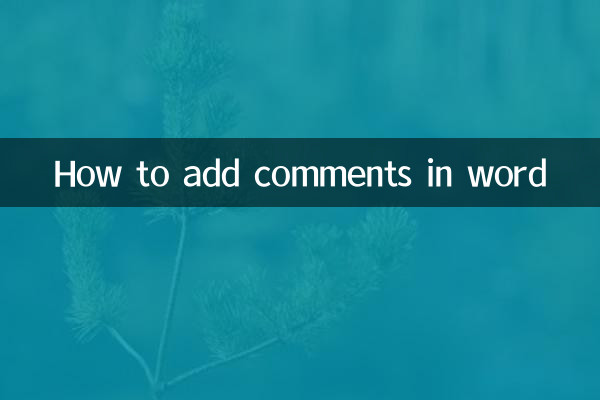
| passi | Istruzioni per l'uso |
|---|---|
| 1. Seleziona il testo | Seleziona il testo o il paragrafo del documento che deve essere commentato. |
| 2. Fare clic sul pulsante "Commento". | Selezionare nella barra dei menu"recensione">"Nuovo commento"(Oppure fai clic con il pulsante destro del mouse e seleziona "Aggiungi commento"). |
| 3. Inserisci il contenuto del commento | Inserisci il testo della descrizione nella casella dei commenti che appare a destra. |
| 4. Salvare il documento | I commenti verranno salvati automaticamente, assicurati di salvare le modifiche prima di chiudere il documento. |
2. Usi comuni dei commenti
| scena | Esempio |
|---|---|
| Lavoro di squadra | Quando più persone modificano il documento, possono dare suggerimenti o domande tramite i commenti. |
| revisione personale | Registra contenuti o ispirazioni da migliorare. |
| Feedback didattico | Commenti dell'insegnante sul lavoro degli studenti. |
3. Capacità operative avanzate
1.Rispondi ai commenti: fare clic sul pulsante "Rispondi" nella casella dei commenti per discutere dei commenti esistenti.
2.Elimina commento: fare clic con il tasto destro del mouse sul commento e selezionare "Elimina" oppure utilizzare la funzione "Elimina" nella scheda "Revisione".
3.Modifica il nome dell'autore del commento:PassaFile > Opzioni > GeneraleModifica nome utente.
4. Precauzioni
| domanda | Soluzione |
|---|---|
| I commenti non vengono visualizzati completamente | Verifica che il documento sia in modalità "Mostra markup finale" (Revisione > Mostra markup). |
| Nascondi i commenti durante la stampa | Selezionare "Nessun contrassegno" nelle impostazioni di stampa. |
| Il formato dell'annotazione è fonte di confusione | Evitare di modificare direttamente il codice della casella dei commenti e utilizzare le operazioni delle funzioni predefinite. |
5. Associazione di argomenti caldi su tutta la rete negli ultimi 10 giorni
Le discussioni popolari relative al software per ufficio recentemente includono:
-Strumenti di scrittura assistiti dall'intelligenza artificialeL'impatto della crescita di Internet sulle tradizionali funzioni di annotazione
- Novità per Microsoft 365"Annotazione collaborativa"Funzione
- Come implementarlo attraverso le annotazioniModifica accessibile dei documenti
Padroneggiare la funzione di annotazione di Word può non solo migliorare la professionalità dell'elaborazione dei documenti, ma anche adattarsi alla tendenza della collaborazione digitale. Si consiglia agli utenti di utilizzare i metodi sopra indicati in modo flessibile in base alle esigenze effettive e di prestare attenzione agli aggiornamenti del software per ufficio.

Controlla i dettagli
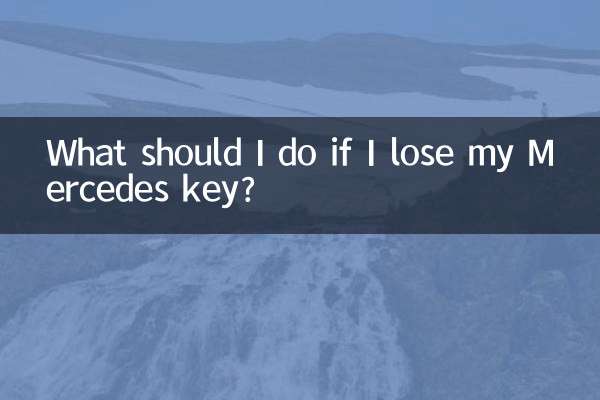
Controlla i dettagli